Jak znaleźć hasło Wi-Fi na iPhonie (4 sposoby)
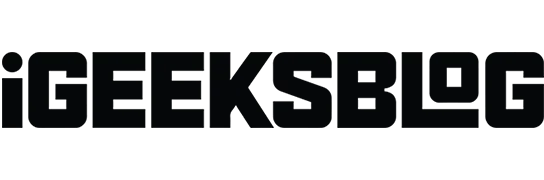
W erze cyfrowej, przy dużej liczbie urządzeń, hasła Wi-Fi są czymś, o czym większość z nas zapomina. Rzadko używamy lub napotykamy te hasła, aby móc o nich zapomnieć.
Załóżmy, że zapomniałeś hasła do Wi-Fi. Co teraz? Jeśli używasz iPhone’a, masz szczęście. Oto kilka wskazówek, jak odzyskać lub znaleźć hasło Wi-Fi za pomocą iPhone’a.
Istnieje kilka sposobów na odzyskanie hasła Wi-Fi za pomocą iPhone’a. Obejmuje to takie opcje, jak udostępnianie hasła za pośrednictwem innego iPhone’a, łączenie za pośrednictwem adresu IP Wi-Fi i kilka innych. Zbadamy cztery różne sposoby znalezienia hasła Wi-Fi.
- Jak wyświetlić hasło Wi-Fi w ustawieniach iPhone’a
- Udostępnij hasło Wi-Fi z iPhone’a
- Sprawdź hasło Wi-Fi za pomocą adresu IP na swoim iPhonie
- Zobacz hasło Wi-Fi swojego osobistego hotspotu
1. Jak wyświetlić hasło Wi-Fi w ustawieniach iPhone’a
Znalezienie hasła do Wi-Fi dla istniejącego połączenia jest łatwiejsze niż kiedykolwiek wcześniej. Aby ujawnić hasło Wi-Fi za pomocą tej metody, będziesz potrzebować hasła systemowego i Face/Touch ID do uwierzytelnienia użytkownika.
- Przejdź do ustawień.
- Stuknij Wi-Fi.
- Kliknij przycisk informacji (i) sieci, którą chcesz udostępnić.
- Dotknij hasła.
- Wprowadź hasło urządzenia, Face ID lub Touch ID.
- Zaoferuje ci opcję kopiowania. Możesz stamtąd wyświetlić lub skopiować hasło.
Aby wyświetlić zapisane hasła Wi-Fi, musisz użyć Face ID lub Touch ID. Możesz wyświetlić i skopiować zapisane hasło tylko wtedy, gdy pomyślnie połączysz się z tą siecią Wi-Fi.
Aby udostępnić hasło, potrzebujesz dwóch iPhone’ów. Jeden musi być podłączony do sieci Wi-Fi.
Teraz umieść iPhone’a podłączonego do Wi-Fi obok iPhone’a i wykonaj następujące czynności:
- Odblokuj iPhone’a bez połączenia Wi-Fi.
- Kliknij sieć Wi-Fi, z którą chcesz się połączyć.
- Teraz na drugim iPhonie stuknij „Udostępnij kod dostępu”.
- Po zakończeniu udostępniania kliknij Gotowe.
Upewnij się, że te urządzenia są blisko siebie. Drugie urządzenie musi mieć identyfikator/kontakt z Twojej listy kontaktów. To samo można zrobić z komputerem Mac lub iPadem, o ile są one podłączone do tej samej sieci Wi-Fi.
3. Sprawdź hasło Wi-Fi za pomocą adresu IP na swoim iPhonie.
Teraz istnieje również sposób na znalezienie hasła Wi-Fi za pomocą adresu IP, ale musisz znać identyfikator administratora i hasło routera. Gwoli wyjaśnienia, router i połączenie Wi-Fi będą miały dwa różne hasła.
- Otwórz Ustawienia → Wi-Fi.
- Stuknij ikonę (i) obok podłączonej sieci Wi-Fi.
- Skopiuj adres IP wymieniony w nazwie routera.
- Teraz otwórz Safari.
- Wklej adres IP w polu wyszukiwania i kliknij Szukaj.
- Będziesz musiał wprowadzić nazwę użytkownika i hasło utworzone podczas konfigurowania routera.
Po zalogowaniu możesz znaleźć hasło Wi-Fi w ustawieniach, ponieważ każdy router oferuje inne kroki.
Jest to sposób na znalezienie hasła z Wi-Fi. Działa to jednak tylko wtedy, gdy pamiętasz swoją nazwę użytkownika i hasło i jesteś początkowo połączony z tym routerem.
4. Wyświetl hasło Wi-Fi swojego osobistego hotspotu.
Jeśli pomagasz komuś i włączyłeś dla kogoś Hotspot, to aby znaleźć do niego hasło, wykonaj następujące kroki.
- Otwórz ustawienia. Upewnij się, że sieć komórkowa jest włączona.
- Stuknij Osobisty hotspot.
- Hasło Wi-Fi będzie widoczne w sekcji „Zezwól innym na dołączenie”.
Ukończenie…
Zapomnienie hasła Wi-Fi nie stanowi problemu. Zawsze istnieje sposób na znalezienie haseł Wi-Fi, a przy pomocy iPhone’a w niektórych przypadkach jest to znacznie łatwiejsze. Znalezienie hasła Wi-Fi zajmuje tylko kilka kroków. Mamy nadzieję, że dzięki temu przewodnikowi udało Ci się znaleźć zapomniane hasło do podłączonej sieci. Jeśli nie, daj nam znać w komentarzach, jakie inne problemy napotykasz.
Dodaj komentarz